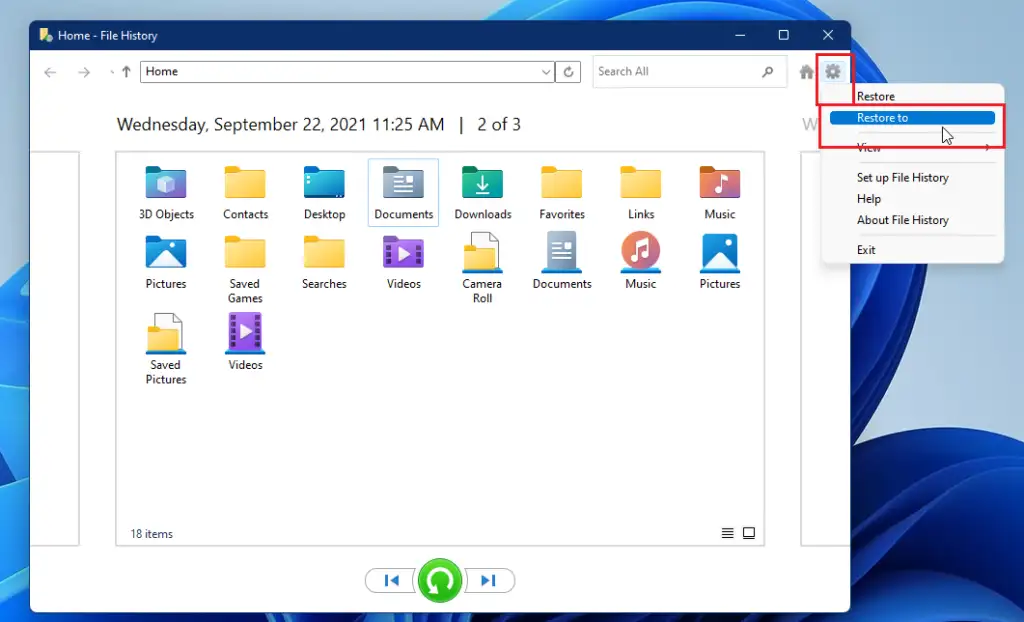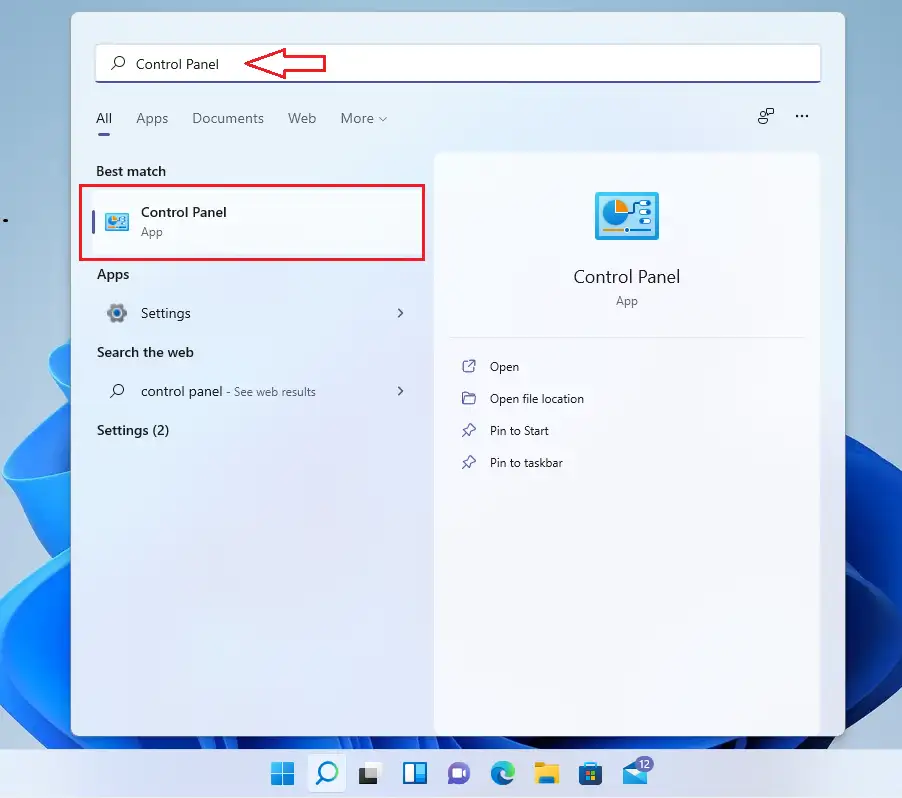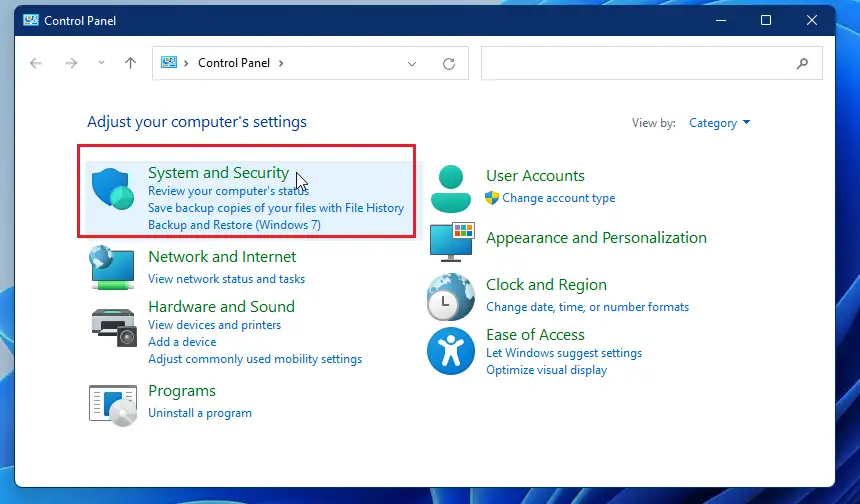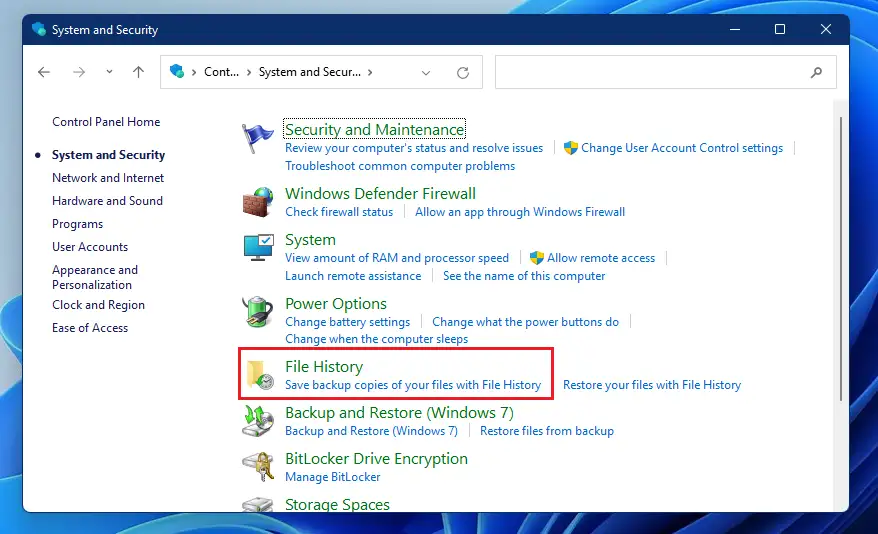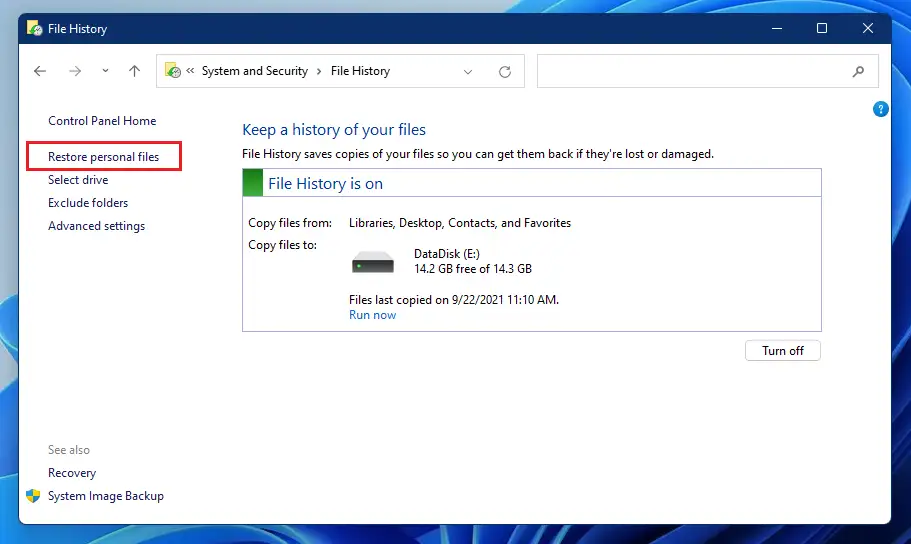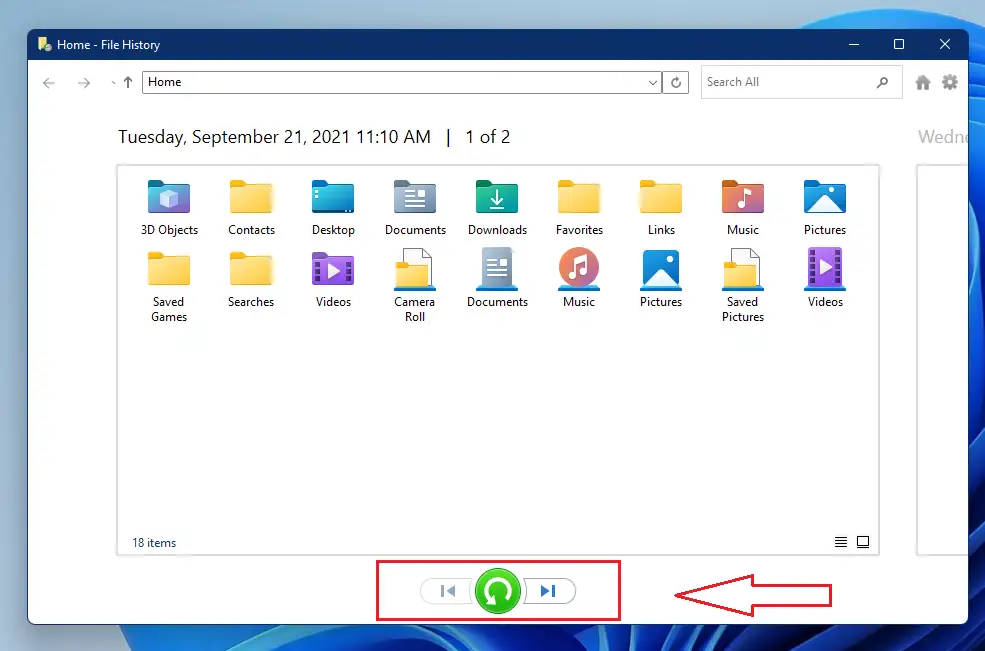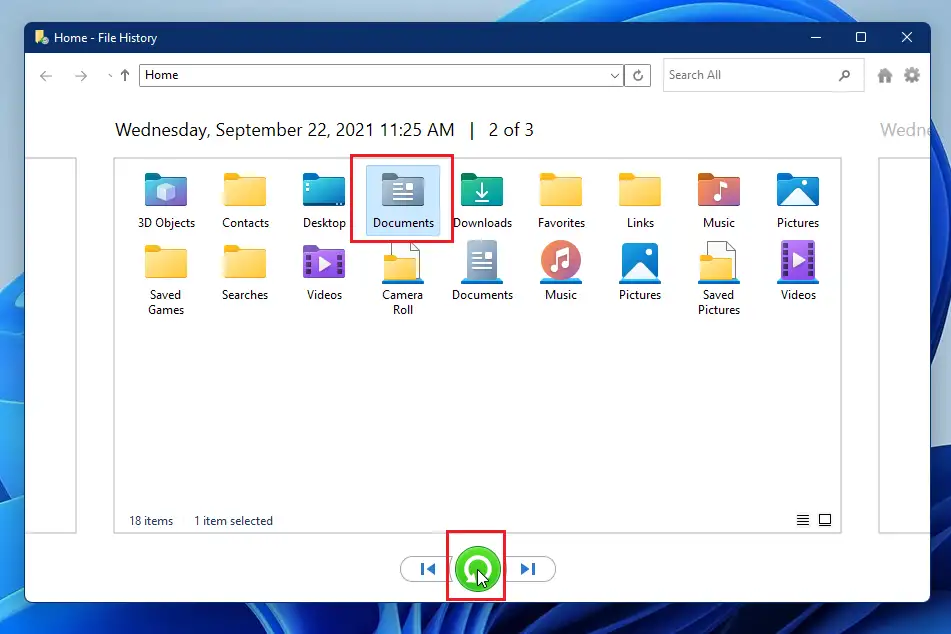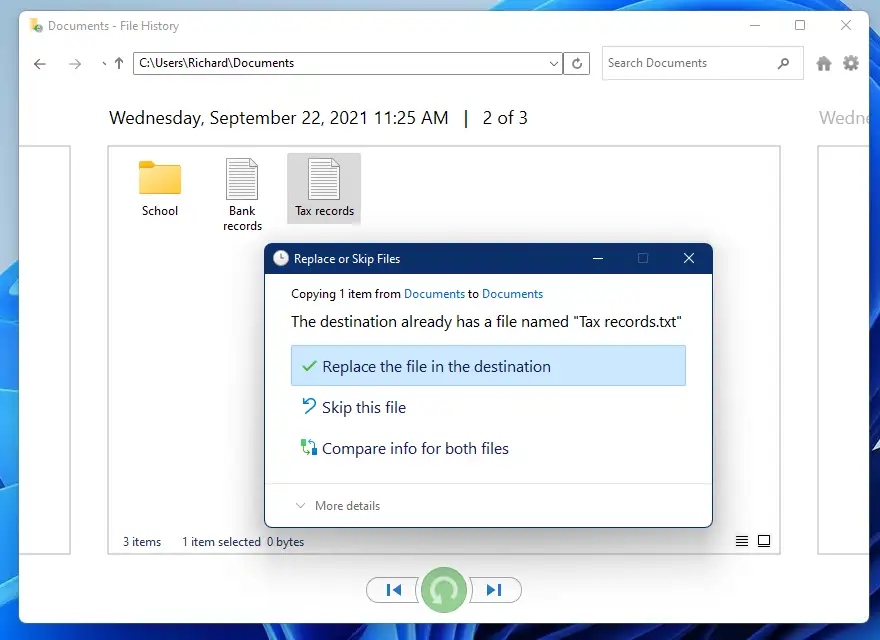Yeni istifadəçilər üçün bu yazı orijinal sənəd itirildikdə və ya zədələndikdə Fayl Tarixçəsindən fayl və qovluqları bərpa etmək üçün sizə addımlar göstərir. Fayl Tarixçəsi fayllarınızı müntəzəm olaraq ev qovluqlarınıza yedəkləyir. Bununla belə, Fayl Tarixçəsi proqramlarınızı və sistem parametrlərinizi yedəkləməyəcək. Bunlar istənilən vaxt yenidən quraşdırıla və konfiqurasiya edilə bilər.
Lakin mühüm sənədlərinizi itirdikdə və ya zədələndikdə əvəz etmək demək olar ki, qeyri-mümkün ola bilər, buna görə də Fayl Tarixçəsi yalnız mühüm fayllarınızın ehtiyat nüsxəsini çıxarmaq üçün nəzərdə tutulmuşdur.
Cihazınızda tarix faylı işlədikdə və itirilmiş və ya zədələnmiş faylı bərpa etmək istədiyiniz zaman, sadəcə olaraq aşağıdakı addımlardan istifadə edə bilərsiniz. Fayl Tarixçəsi sizə fayl və qovluqlarınızın müxtəlif versiyaları arasında dolaşmağa və onları cari versiyalarınızla müqayisə etməyə imkan verən ehtiyat nüsxələnmiş məlumatlara göz atmağa imkan verir.
Bərpa etmək istədiyiniz faylın daha yaxşı versiyasını tapdığınız zaman onu seçin Bərpa etməkfaylı orijinal yerinə qaytarmaq üçün. Aşağıda bunu necə edəcəyinizi sizə göstərəcəyik.
Fayl Tarixçəsi vasitəsilə faylları bərpa etməyə başlamaq üçün aşağıdakı addımları yerinə yetirin.
Fayl Tarixində itirilmiş və ya zədələnmiş faylı necə bərpa etmək olar
Yuxarıda qeyd edildiyi kimi, Fayl Tarixçəsi itirilmiş və ya zədələnmiş faylları tez bir zamanda orijinal yerinə bərpa etməyə imkan verir. Bunun necə edildiyi budur.
Basın Start menu, sonra axtarın İdarəetmə PaneliProqramı açın və aşağıda göstərildiyi kimi açın.
İdarəetmə Paneli proqramı açıldıqda, vurun Sistem və Təhlükəsizlik Kateqoriyalar qrupu.
Sonra vurun Fayl tarixçəsiFayl Tarixçəsi panelini açmaq üçün aşağıda göstərildiyi kimi.
Fayl Tarixçəsi panelində klikləyin Şəxsi faylları bərpa edinLink aşağıda göstərildiyi kimidir.
Basın əvvəlki Surətini bərpa etmək istədiyiniz tarixi tapana qədər ehtiyat nüsxələnmiş fayl və qovluqların müxtəlif versiyaları arasında dövr etmək üçün (CTRL + Sol Ox) və ya (CTRL + Sağ Ok) altındakı düymə. sonrakı
Bərpa etmək istədiyiniz fayl və ya qovluğu seçin və sonra aşağıda göstərildiyi kimi Bərpa düyməsini basın.
Varsayılan olaraq, Fayl Tarixçəsi orada olan hər şeyi əvəz etmək üçün orijinal yerini bərpa edəcəkdir. Bununla belə, aşağıda göstərildiyi kimi başqa saytı bərpa etmək üçün Nəzarət seçimindən istifadə edə bilərsiniz.
Bərpa edərkən istifadə etmək üçün fərqli seçiminiz olacaq.
- qovluq: Bütün qovluğu bərpa etmək üçün onun məzmununu görənə qədər açın.
- fayllar: Birdən çox faylı bərpa etmək üçün seçin və hər bir faylı açın və onların bərpa ediləcək düzgün fayllar olduğuna əmin olun.
- tək fayl: Faylın əvvəlki versiyasını bərpa etmək üçün həmin faylı Fayl Tarixçəsi pəncərəsində açın.
Fayl və ya qovluğu bərpa etməyi seçdikdən və təyinat artıq eyni məzmuna malik olduqdan sonra sizdən xahiş olunacaq.
Bunlar sizin seçimlərinizdir:
- Faylı təyinat qovluğunda dəyişdirin Bu seçimi yalnız ən köhnə faylın cari fayldan daha yaxşı olduğuna əmin olduğunuz halda seçin. Bu, həmin yerdəki cari faylı ehtiyat nüsxəsini çıxarmış nüsxə ilə əvəz edəcək.
- Bu faylı keçin Fayl və ya qovluğu bərpa etmək istəmirsinizsə, bunu seçin.
- Hər ikisi üçün məlumatları müqayisə edin İki Fayl – Bu seçim sizə hansı faylın saxlanacağını seçməzdən əvvəl fayl ölçülərini və tarixlərini müqayisə etməyə imkan verir.
Bərpa seçimini seçin, sonra Fayl Tarixçəsindən çıxın.
Bu belədir!
nəticə:
Bu yazı sizə fayl tarixçəsi vasitəsilə elementi necə bərpa edəcəyinizi göstərdi. Yuxarıda hər hansı bir səhv tapsanız və ya əlavə edəcək bir şeyiniz varsa, lütfən, aşağıdakı şərh formasından istifadə edin.